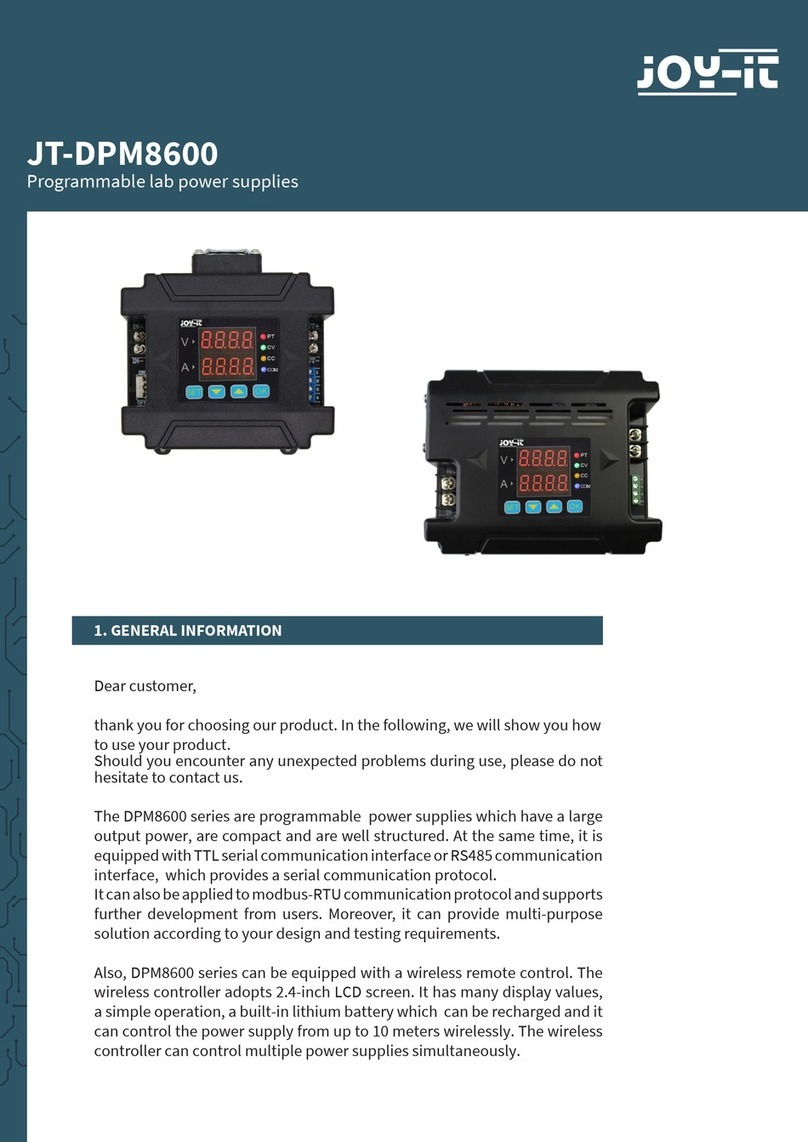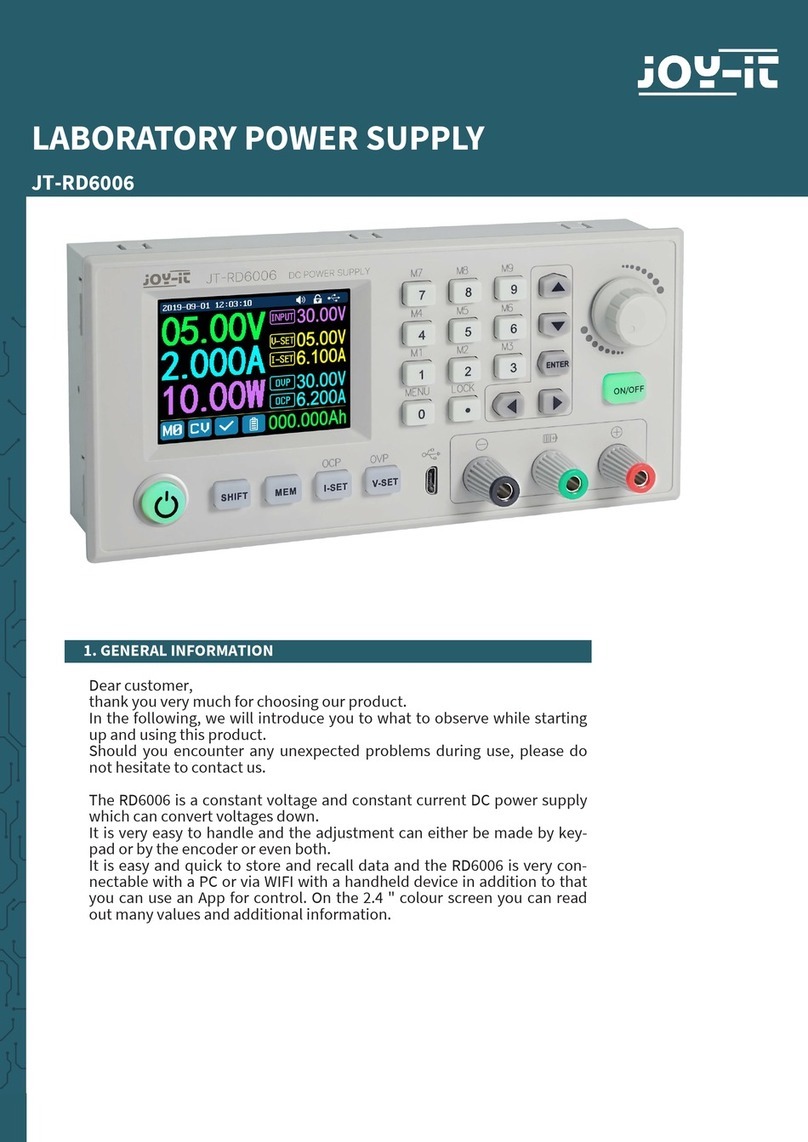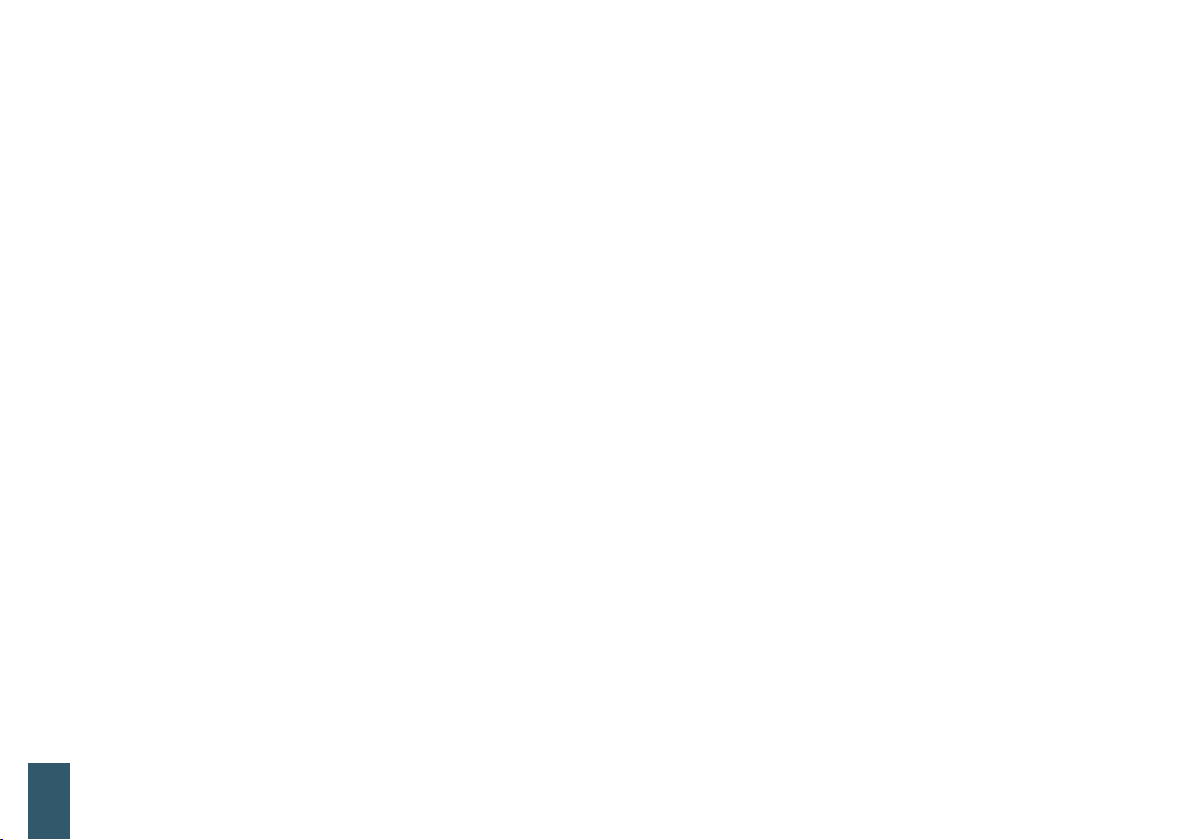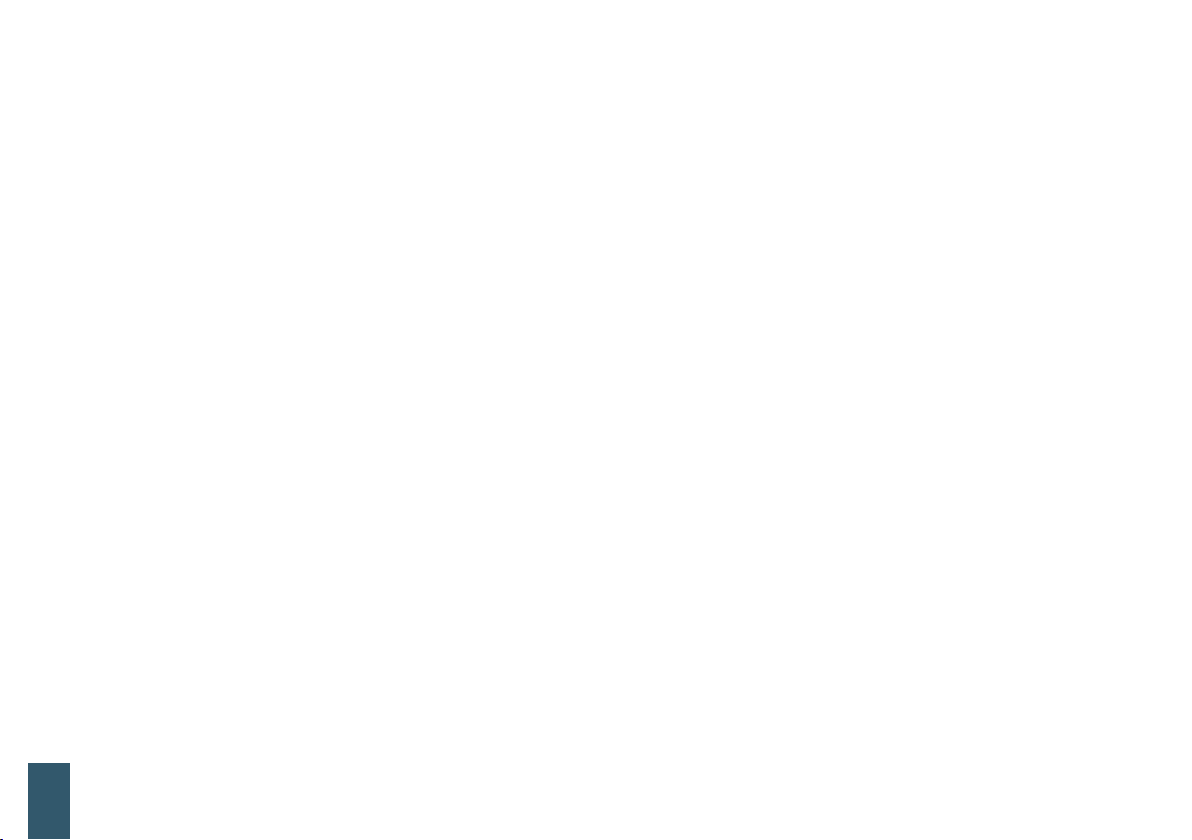Drücken Sie , um das Systemeinstellungsmenü aufzurufen. Im Menübetrieb ist das Symbol in Rot oder der Cursor das aktuell
ausgewählte Menü. Das Symbol in Blau stellt das nicht ausgewählte Menü dar. Drücken Sie zur Bestätigung. Drücken Sie den
Encoder zum Abbrechen oder um zurückzukehren. Drücken Sie die Richtungstasten, um den Cursor zu bewegen oder das Menü zu
wechseln. Mit Hilfe des Drehencoders können die Einstellungen bearbeitet werden. Die Änderungen werden dabei automatisch gesichert
und übernommen, sobald Sie die Menüseite verlassen.
Halten Sie die Taste 0 gedrückt und schalten Sie das Gerät ein.
Halten Sie die Taste 1 gedrückt und schalten Sie das Gerät ein.
Halten Sie gedrückt und schalten Sie das Gerät ein.
Nach dem Einschalten werden im Anzeigebereich für batteriebezogene Informationen die externe Temperatur, Kapazität und Energie
angezeigt. Insofern ein Ausgangsstrom vorhanden ist, so werden die elektrische Ladung und Energie automatisch akkumuliert und nach
dem Abschalten des Gerätes automatisch gelöscht.
Der grüne Pol ist mit dem Pluspol der Batterie verbunden. Der schwarze Pol mit dem Minuspol der Batterie. Nachdem die Batterie korrekt
angeschlossen wurde, leuchtet die Batterieladeanzeige rot. Drücken Sie , um den Ladevorgang zu starten. Die Batterieladeanzeige
leuchtet nun grün. Insofern der Ausgangsstrom weniger als 10 mA betragen sollte, so wird der Ausgang automatisch abgeschaltet. Eine
Batterie mit Schutzplatine wird möglicherweise nicht geladen. Die Ladespannung und der Ladestrom sollten selbst eingestellt werden.
Falsche Einstellungen beim Laden, können ebenso wie defekte / falsche Akkus zu schweren Schäden führen, es besteht
Brand / Explosionsgefahr. Diese Funktion ist daher Elektrofachkräen vorbehalten, welche selbst sicherstellen können, das die richtigen
Einstellungen und Sicherheitsvorkehrungen verwendet werden. Akkus dürfen nicht unbeaufsichtigt geladen werden!
8